Capto: Mac용 올인원 화면 캡처 및 편집 도구
게시 됨: 2022-03-28스크린샷과 화면 녹화는 컴퓨터 화면의 내용을 캡처하는 두 가지 방법입니다. 스틸 또는 비디오가 필요한지 여부에 따라 적절한 방법을 사용하여 나중에 참조할 수 있도록 화면 콘텐츠의 스니펫을 저장하거나, 온라인으로 공유하거나, 기기 문제 해결에 도움이 필요한 사람에게 보낼 수 있습니다.
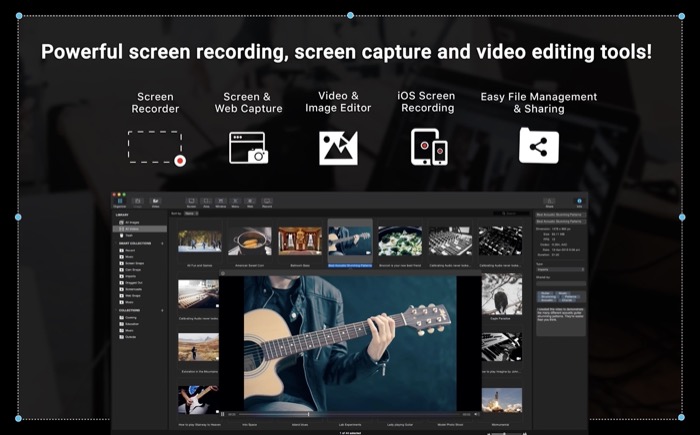
Mac을 사용하는 경우 macOS는 스크린샷을 찍고 화면을 편리하게 기록할 수 있는 내장된 화면 캡처 도구를 제공합니다. 그러나 이 기본 도구가 잘 작동하더라도 여러 캡처 모드가 없고 캡처된 화면 캡처를 편집하기 위한 내장 편집기가 없기 때문에 다용도가 아닙니다.
따라서 이러한 작업을 수행하려면 타사 화면 캡처 앱에 의존해야 합니다. Capto 는 Mac용 앱 중 하나입니다. 하나의 앱 내에서 스크린샷 캡처, 화면 녹화, 화면 캡처 편집, 온라인으로 직접 업로드 또는 공유할 수 있습니다.
Capto를 확인하고 Mac 최고의 스크린샷 및 화면 녹화 유틸리티 중 하나로 만드는 기능을 살펴보세요.
목차
캡토란?
Capto는 Mac용 본격적인 스크린샷 및 화면 녹화 유틸리티입니다. 다양한 종류의 스크린샷을 찍고, 화면을 녹화하고, 캡처한 스크린샷과 화면 녹화를 편집하고, YouTube, Dropbox, Tumblr 등과 같은 사이트에서 스크랩을 공유하거나 업로드할 수 있습니다.

캡처한 모든 스크린샷과 화면 녹화는 Capto 라이브러리에 저장되며 나중에 찾기 쉽도록 폴더별로 구성하도록 선택할 수도 있습니다.
Capto는 어떤 기능을 제공합니까?
올인원 화면 녹화 및 편집 솔루션인 Capto는 Mac에서 더 나은 화면 캡처를 수행하는 데 도움이 되는 다양한 기능을 제공합니다. 다음은 시도해 볼 가치가 있는 Capto의 모든 기능 목록입니다.
- 다중 캡처 모드
- 컨텍스트 메뉴 캡처
- 빠른 화면 캡처 및 녹화를 위한 메뉴 모음 모드
- 웹 페이지의 스크린샷을 찍을 수 있는 내장 웹 브라우저
- 다중 화면 녹화 모드(FaceTime 포함)
- Mac에서 iPhone 및 iPad 화면 녹화
- 모든 필수 이미지 편집 도구가 포함된 내장 이미지 편집기
- 필요한 대부분의 비디오 편집 도구가 내장된 비디오 편집기
- 다양한 내보내기 옵션
- Drive, YouTube, Tumblr, Dropbox 등에서 빠른 스크린샷/화면 녹화 공유
- 스크린샷과 화면 녹화를 별도로 분류하는 스마트 컬렉션
- 파일 정보
- 스크린샷/화면 녹화의 체계적인 구성을 위한 태그
Capto로 무엇을 할 수 있습니까?
Capto는 단순한 스크린샷 및 화면 녹화 앱이 아닙니다. 스크린샷 및 화면 녹화 워크플로를 단일 앱으로 간소화하는 올인원 유틸리티이므로 다른 앱에 의존하여 스크린샷을 편집하거나 공유할 필요가 없습니다. Mac의 화면 녹화.
다음은 Capto의 모든 핵심 기능에 대한 분석입니다.
1. 스크린샷 찍기
Capto의 주요 기능 중 하나는 스크린샷을 찍는 것이며 앱은 이를 원활하게 수행합니다. 이를 통해 다양한 스크린샷 옵션을 얻을 수 있으며 이는 거의 모든 스크린샷 요구 사항을 충족할 수 있습니다.
Capto로 촬영할 수 있는 모든 종류의 스크린샷은 다음과 같습니다.
- 화면: Mac 화면의 스크린샷을 찍을 수 있습니다.
- 영역: 화면에서 캡처할 영역을 선택할 수 있습니다. 사각형, 원 또는 화면의 임의의 모양이 될 수 있습니다.
- 창: Mac 화면에서 앱 창을 스크린샷할 수 있습니다.
- 메뉴: 앱/프로그램의 컨텍스트 메뉴를 스크린샷으로 찍을 수 있는 기능을 제공합니다. 대부분의 스크린샷 앱에서는 이 옵션을 볼 수 없습니다.
- 웹: Capto의 내장 웹 브라우저에서 웹 페이지를 열고 전체 또는 선택적으로 캡처할 수 있습니다. 또한 웹 페이지에서 DOM 요소의 스크린샷을 캡처하고 스크롤링 스크린샷을 찍을 수도 있습니다.
2. 녹화 화면
스크린샷을 캡처하는 것 외에도 Capto를 사용하면 Mac 화면을 녹화할 수도 있습니다. 이를 위한 두 가지 옵션이 있습니다: screen 과 area , 꽤 자명합니다. 이 두 가지 화면 녹화 모드를 사용하면 화면 녹화를 향상시키는 데 도움이 되는 몇 가지 추가 옵션도 제공됩니다.

예를 들어 요구 사항에 따라 마이크 또는 외부 장치에서 오디오를 녹음하도록 선택할 수 있습니다. 마찬가지로, 화면 녹화에서 커서를 표시/숨기고 마우스 클릭을 강조 표시하는 옵션이 있습니다. 이는 화면에서 무언가를 시연할 때 유용할 수 있습니다.
3. iPhone/iPad 화면 녹화
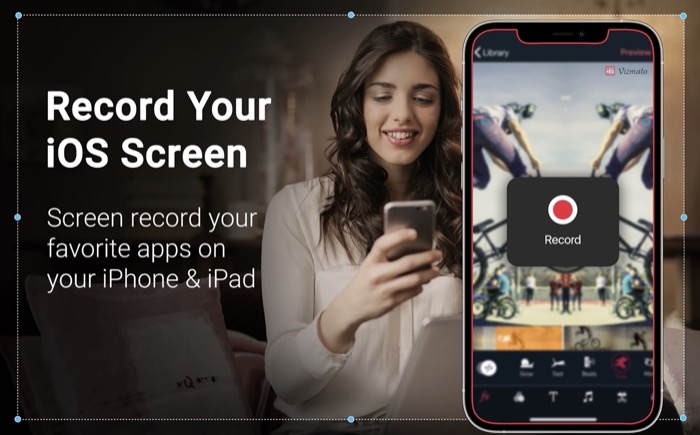
Mac의 화면을 캡처하는 방법과 마찬가지로 Capto를 사용하면 iPhone/iPad의 화면도 녹화할 수 있습니다. 이를 위해 iPhone/iPad를 Mac에 연결하고 Capto를 실행하기만 하면 됩니다. 그런 다음 화면을 녹화하고 음성 해설(튜토리얼을 만드는 경우)을 추가할 수 있습니다.
이것이 Capto의 가장 유용한 기능이며 많은 스크린샷/화면 녹화 앱에서 볼 수 없는 기능입니다.
4. 스크린샷 및 화면 녹화 편집
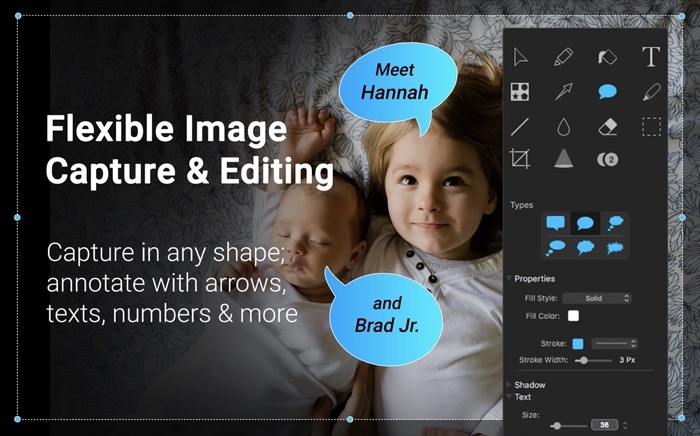
스크린샷이나 화면 녹화를 캡처하면 Capto에서 내장 편집기를 사용하여 편집할 수 있습니다. 이렇게 하면 이미지나 비디오를 다른 편집 앱으로 가져와서 편집해야 하는 번거로움을 덜어주고 작업 흐름을 간소화할 수 있습니다.
편집기에 대해 이야기하자면 Capto의 이미지 편집기를 사용하면 자르기, 흐림, 강조 표시, 스포트라이트, 지우기, 설명선, 주석 달기, 화살표 등과 같은 거의 모든 필수 이미지 편집 도구를 사용하여 스크린샷을 다음과 같이 수정할 수 있습니다. 필요.
마찬가지로 이것은 화면 녹화를 편집하는 데 필요한 모든 필요한 비디오 편집 도구를 포함하는 비디오 편집기로 확장됩니다. 이러한 도구에는 자르기, 자르기, 주석 달기, 화살표, 설명선, 흐림 및 텍스트가 포함됩니다.
5. 스크린샷 또는 화면 녹화물을 온라인으로 업로드
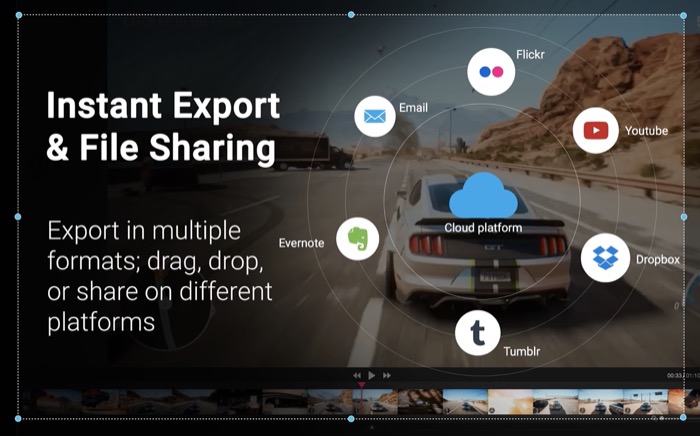
스크린샷이나 스크린캐스트를 캡처하고 편집한 후 온라인으로 업로드/저장하려는 경우 Capto에서 이에 대한 지원도 제공합니다. 앱에 바로 공유 버튼이 내장되어 있어 브라우저를 열지 않고도 YouTube, Google 드라이브, Tumblr 등과 같은 사이트에 스크린샷이나 스크린캐스트를 정말 쉽게 업로드할 수 있습니다.
Capto 요금제
Capto는 유료 앱이며 단일 사용자 평생 라이선스에 대해 $29.99(또는 Rs 824)입니다. Setapp에서도 사용할 수 있으므로 Setapp 구독이 있으면 추가 비용 없이 Capto를 사용할 수 있습니다.
이 앱은 현재 개발자들이 할인하고 있으며 제한된 시간 동안 45% 할인된 가격으로 제공되어 유효 가격을 $16.49로 낮추었습니다.
그러나 시작하기 위해 Capto는 비용을 지불하기로 결정하기 전에 Mac에서 앱(및 모든 기능)을 무료로 테스트할 수 있는 7일 무료 평가판을 제공합니다.
Capto를 사용하여 고품질 튜토리얼 비디오 만들기
소프트웨어나 문제 해결을 위해 프레젠테이션이나 데모를 만들어야 하는 콘텐츠 제작자, 블로거 또는 교사라면 Mac에 좋은 화면 캡처 유틸리티가 절대적으로 필요합니다. 하나의 앱 내에서 스크린샷을 캡처하고, 화면을 녹화하고, 캡처한 화면 캡처 또는 녹음을 편집할 수 있습니다.
여러 Mac용 스크린샷/화면 녹화 앱을 찾을 수 있지만 Capto는 다양한 종류의 스크린샷을 찍고 iPhone/iPad 화면을 녹화하고 편집하고 공유할 수 있는 광범위한 기능 덕분에 최고라고 생각합니다. 클릭 한 번으로 온라인으로 전환할 수 있습니다.
캡토 다운로드
